RadiAnt DICOM Viewer可以将打开的图像或系列导出为以下格式:
•JPEG格式
•骨形态发生蛋白
•WMV(电影)
•MP4(电影)-在Windows 7和更高版本的系统上可用
•迪康
基本出口
单击 导出 工具按钮或使用 Ctrl + E 显示导出窗口。
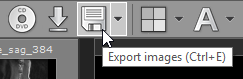
导出窗口将打开,因此您可以选择目标格式和源图像:
•当前图像(显示在活动面板中的图像)
•当前系列(所有图像显示在活动面板中)
•所有打开的系列(所有系列在系列预览栏中可见)
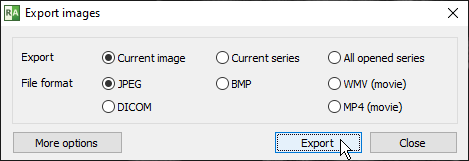
单击 导出 以浏览到目标文件夹。
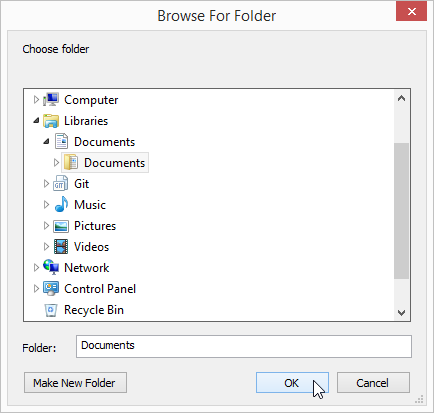
单击 确定后 ,该过程将开始。
导出进度将显示在状态栏上。

先进的出口
对于高级设置,请在开始导出之前单击“ 更多选项 ”。
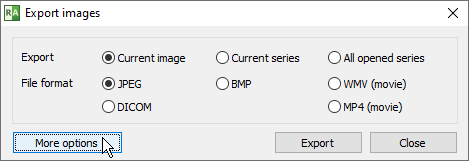
其他控件将变为可见(取决于目标文件格式,某些控件可能处于不活动状态)。
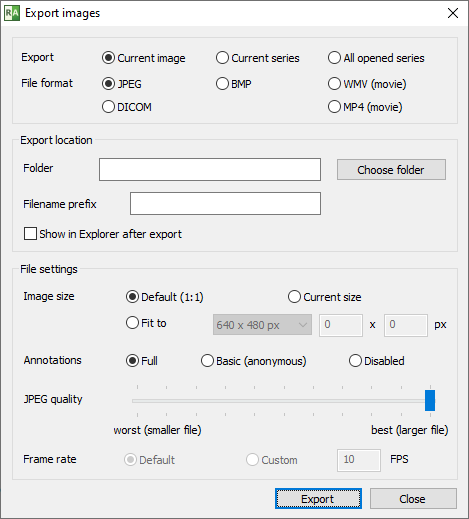
出口地点
文件夹-单击“选择文件夹”以浏览到目标文件夹。
文件名前缀-每个导出文件名之前的字符串。
导出后在资源管理器中显示-操作完成后,将在文件资源管理器中打开导出的图像。
档案设定
图片尺寸
•默认值(1:1)-导出图像的大小将与DICOM文件中的源图像完全匹配。
•当前大小-导出图像的大小将与面板中显示的完全一样。
•适合-可以从尺寸列表中选择导出图像的大小,或将其设置为自定义值。
注解
•完整-所有注释将在导出的图像中可见。
•基本(匿名)-患者姓名和ID将被隐藏。
•已禁用-在导出的图像中将看不到任何注释。
JPEG /电影质量-向左移动滑块可减小目标文件的大小(质量较差),向右移动滑块可得到较大的目标文件(质量更好)。
帧速率(仅适用于WMV / MP4导出)
•默认-目标影片帧速率将与源DICOM图像默认帧速率匹配。
•自定义-帧频可以设置为自定义值。
DICOM到DICOM的导出
源文件被直接复制到时DICOM被选择作为目标格式的目标文件夹。
对于使用MPR(多平面重建),融合或TIC(时间强度曲线)工具获得的辅助图像,无法导出到DICOM文件。
